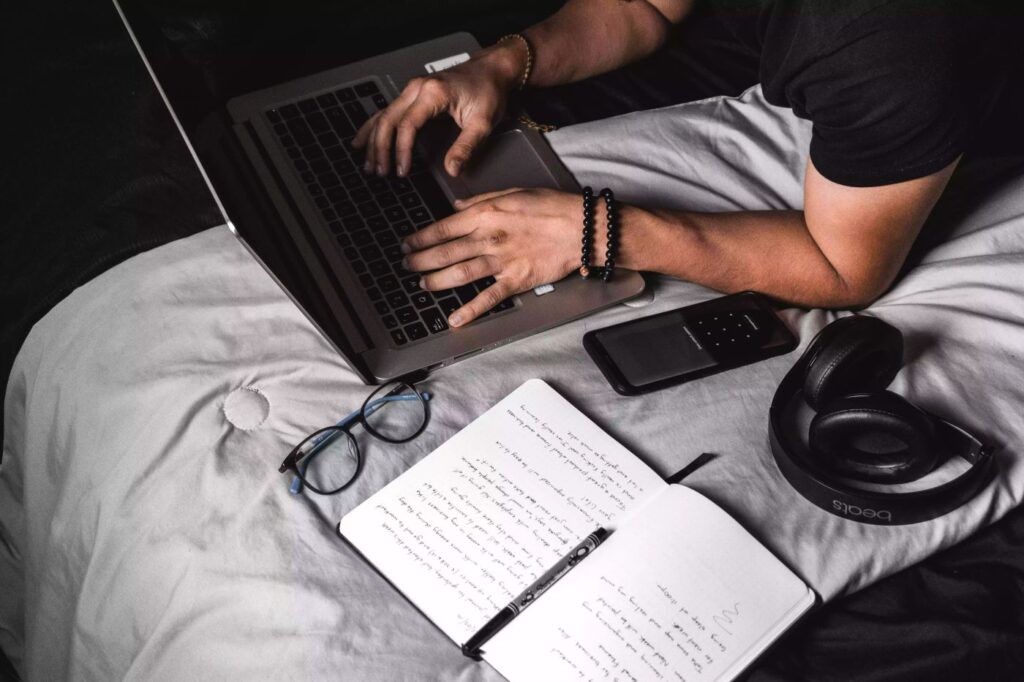O Microsoft Word é um poderoso processador de texto usado em escritórios e residências em todos os lugares. Um de seus recursos mais importantes é a ferramenta de verificação ortográfica e gramatical, que salva muitos documentos de erros embaraçosos. Embora essa função funcione bem na maioria das vezes, às vezes pode parecer que parou de funcionar. Algumas etapas simples de solução de problemas provavelmente farão com que a ferramenta de verificação ortográfica e gramatical do Word volte a funcionar rapidamente.
Estas etapas de solução de problemas se aplicam ao Word para Microsoft 365, Word 2019, Word 2016, Word 2013, Word 2010 e Word para Mac.
Causas da verificação ortográfica do Word não funcionam
Há vários motivos pelos quais a ferramenta de verificação ortográfica e gramatical do Word pode não estar funcionando. Uma configuração simples pode ter sido alterada ou as configurações de idioma podem estar desativadas. Exceções podem ter sido colocadas no documento ou na ferramenta de verificação ortográfica, ou o modelo do Word pode ter um problema.
Seja qual for o motivo, algumas soluções fáceis provavelmente farão com que o Word volte a apontar erros em seus documentos em breve.
O verificador ortográfico e gramatical pode retornar uma mensagem de erro sobre o idioma padrão ou dizer “A verificação ortográfica e gramatical foi concluída”, sem sinalizar nenhum erro. Você pode não receber nenhuma mensagem, mas pode notar que a ferramenta não está funcionando.
Como corrigir o corretor ortográfico do Word que não funciona
Siga estas etapas de solução de problemas na ordem que apresentamos, desde a solução mais simples até as medidas mais complexas.
- Certifique-se de que a configuração Verificar ortografia ao digitar esteja ativada. Este é o culpado mais provável e a solução mais simples. Se você não habilitou a verificação ortográfica automática, a ferramenta não funcionará conforme o esperado. Além disso, marque as caixas de seleção Marcar erros de gramática ao digitar e Verificar gramática com ortografia .Em um Mac, selecione Word > Preferências > Ortografia e gramática e marque as caixas de seleção Verificar ortografia ao digitar e Verificar gramática ao digitar .
- Verifique a linguagem de revisão do Word. O Word pode estar configurado com a linguagem de revisão incorreta, causando erros. Certifique-se de que o Word está revisando no idioma correto e veja se isso resolve o problema.
- Verifique as exceções de revisão. Uma configuração para Ocultar erros de revisão ou outras exceções pode ter sido habilitada no documento. A ferramenta de verificação ortográfica pode não funcionar conforme o esperado se houver exceções para a verificação ortográfica ou gramatical.
- Abra o Word no modo de segurança. Um suplemento do Word pode interferir na ferramenta de verificação ortográfica e gramatical, fazendo com que ela funcione esporadicamente ou não funcione. Se você iniciar o Word no modo de segurança, os suplementos não estão habilitados. Veja se a ferramenta de verificação ortográfica e gramatical funciona. Em caso afirmativo, vá para a etapa 5.
- Desative os suplementos um de cada vez. Se a ferramenta de verificação ortográfica e gramatical funcionou no Modo de Segurança, um suplemento pode ser o problema. Desative os suplementos um de cada vez para isolar aquele que está causando o problema. Quando você encontrar o culpado, desative-o permanentemente.
- Renomeie o modelo padrão. Se o problema ainda não for resolvido, pode haver algo errado com o modelo global do Word, que é chamado normal.dotm. Renomear o modelo pode resolver o problema. O Word irá gerar um novo documento padrão sem quaisquer personalizações. Ao renomear o modelo normal.dotm, você perde as configurações padrão personalizadas estabelecidas, incluindo estilos, barras de ferramentas, entradas de AutoTexto e macros .
- Reparar o Word. Se todos os seus esforços não resolveram o problema de verificação ortográfica, use o utilitário interno de reparo do Office para corrigir o Word. Isso repara todo o pacote Office, mesmo se houver apenas um aplicativo que você deseja reparar. Essa ferramenta está disponível apenas para versões do Office para Windows.
- Entre em contato com o site de ajuda e aprendizado do Microsoft Word. Se você ainda não conseguir corrigir o problema com a ferramenta de verificação ortográfica e gramatical do Word, visite a página de ajuda do Microsoft Word. Com uma base de conhecimento pesquisável, fóruns da comunidade e informações de contato, você encontrará ajuda adicional.